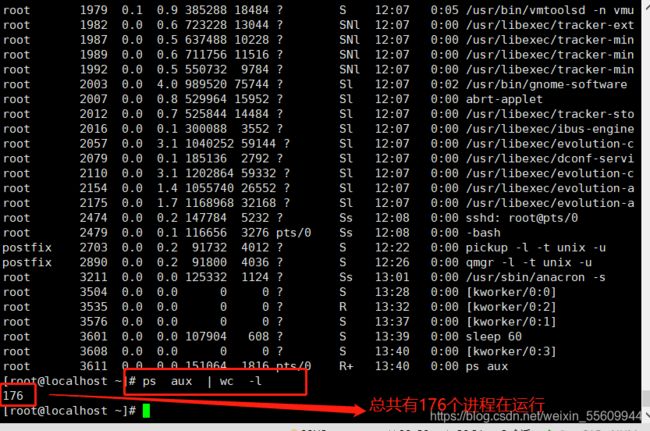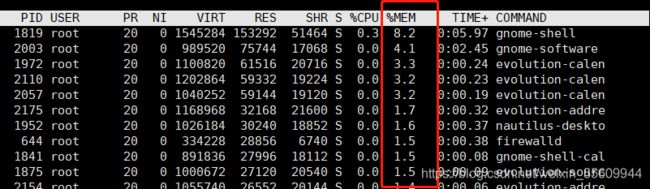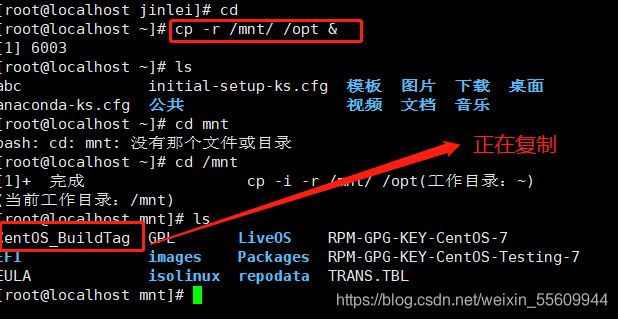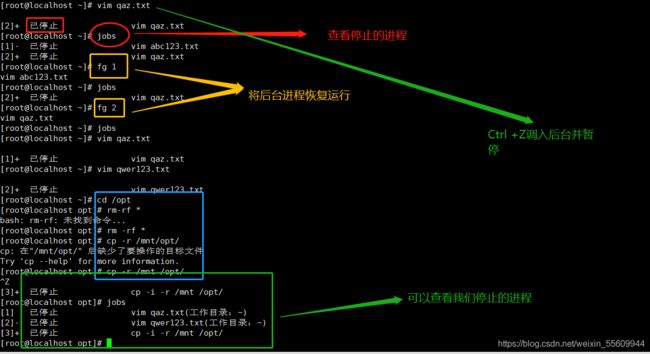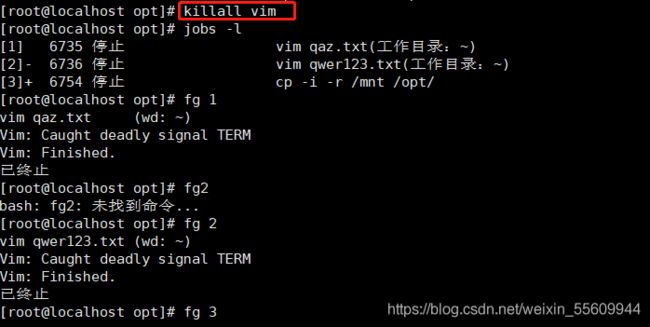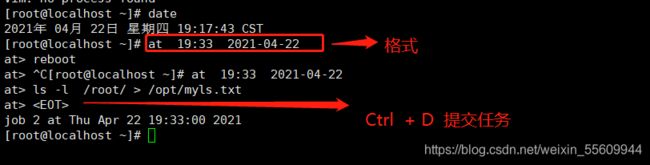Linux下饭菜——进程和计划任务管理
Linux下饭菜——进程和计划任务管理
- 一、程序和进程
- 二、查看进程
-
- 2.1、查看静态进程
- 2.2、查看动态进程
- 2.3、查看进程信息pgrep
- 2.4、查看进程树pstree
- 三、控制进程
-
- 3.1、启动进程
- 3.2、终止进程
- 四、计划任务管理
-
- 4.1、一次性计划任务at命令
- 4.2、crontab周期性任务设置
一、程序和进程
程序:保存硬盘、光盘等介质中的可执行代码和数据;文件中静态保存的代码
进程:在CPU及内存中运行的程序代码;动态执行的代码;父子进程;每个程序可以创建一个或者多进程
线程与进程有什么区别:link.
二、查看进程
2.1、查看静态进程
PS命令:是Linux系统里最为常用进程查看工具,根据不同的命令选项,可以有选择的查看进程信息 (查看静态统计信息)
ps aux 以简单的列表显示出进程信息
a:显示当前终端下的所有进程信息,包括其他用户的进程
u:使用以用户为主的格式输出进程信息
x:显示当前用户在所有的终端下的进程
ps -elf 以长格式显示系统中的进程信息
-e:显示系统内所有信息
-l:使用长格式显示进程信息
-f:使用完整版的格式显示进程信息
| 选项 | 说明 |
|---|---|
| USER | 进程的用户 |
| PID | 进程的ID |
| %CPU | 进程占用的CPU百分比 |
| %MEM | 占用内存的百分比 |
| VSZ | 该进程使用的虚拟内存量(KB) |
| RSS | 该进程占用的物理内存量(KB) |
| TTY | 启动进程的终端名,不是从终端启动的进程则显示为 ? |
| STAT | 该进程的状态(D:不可中断的休眠状态:R:正在运行状态:S:处于休眠状态,可被唤醒;T:停止状态,可能是在后台暂停或进程处于跟踪调试状态: Z:僵尸’进程,进程已经中止,但是部分程序还在内存当中) . |
| START | 该进程被触发启动时间 |
| TIME | 该进程实际使用CPU运行的时间。 |
| COMMAND | 进程的启动命令 |
注意:ps aux | grep bash 物品们可以使用管道操作进行过滤,可以查找过滤出包含我们想要找到的进程信息
ps -elf
| 选项 | 说明 |
|---|---|
| F | 内核分配给进程的系统标记 |
| S | 进程的状态 |
| UID | 启动这些进程的用户 |
| PID | 进程的进程ID |
| PPID | 父进程的进程号(如果该进程是由另-一个进程启动的) |
| C | 进程生命周期中的CPU利用率 |
| PRI | 进程的优先级( 越大的数字代表越低的优先级) |
| NI | 谦让度值用来参与决定优先级 |
| ADDR | 进程的内存地址 |
| SZ | 假如进程被换出,所需交换空间的大致大小 |
| WCHAN | 若该进程在睡眠,则显示睡眠中的系统函数名 |
| STIME | 进程启动时的系统时间 |
| TTY | 进程启动时的终端设备 |
| TIME | 运行进程需要的累计CPU时间 |
| CMD | 进程的启动命令 |
2.2、查看动态进程
top命令:以动态刷新方式显示各进程的状态信息

top行:任务队列信息
15:05:01 系统时间
up 2:58 系统已运行时长
2 user 当前用户登录数
load average 0.00,0.01,0.05 系统负载,单位时间内系统处理的任务数,这三个数分别为1分钟,5分钟,15分钟前到现在的平均值
Tasks行:进程信息
total:总进程数
running:正在运行的进程数
sleeping:休眠进程数
stopped:中止的进程数
zombie:僵尸无响应进程数
%CPU行:CPU的信息
us:用户占用
sy:内核占用
ni:优先级调度占用
id:空闲cpu
wa:I/O等待占用
hi:硬件中断占用
si:软件中断占用
st:虚拟化占用
注意:要想了解空闲的CPU百分比,主要看%id部分
Mem行:内存占用信息
total:总内存空间
used:已用内存
free:空闲内存
buffers:缓冲区域
Swap行:交换空间信息
total:总交换空间
free:空闲交换空间
used:已用空间交换
avail Mem:可用物理空间
| 选项 | 说明 |
|---|---|
| PID | 进程id |
| USER | 进程所有者的用户名 |
| PR | 优先级 |
| NI | 谦让度值。负值表示高优先级,正值表示低优先级 |
| VIRT | 进程使用的虚拟内存总量,单位kb |
| RES | 进程使用的物理内存大小,单位kb |
| SHR | 共享内存大小,单位kb |
| S | 进程状态 |
| %CPU | 上次更新到现在的CPU时间占用百分比 |
| %MEM | 进程使用的物理内存百分比 |
| TIME+ | 进程使用的CPU总计,单位1/100秒 |
| COMMAND | 命令名/命令行 |
top的常用命令
P键:CPU使用百分比大小进行排序
N键:根据启动时间进行排序
h键:获得top程序的在线帮助信息
k键:提示输入指定的进程的PID号并按回车键终止对应进程
q键:退出
数字1:显示CPU个数和状态
2.3、查看进程信息pgrep
用来查询特定进程信息的专用工具,查询进程的PID号
pgrep -l 进程名

结合-U 查询特定用户的进程,-t指定终端
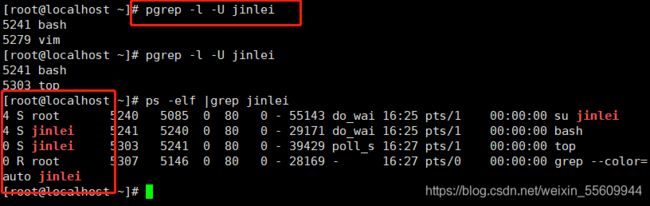
2.4、查看进程树pstree
以树形结构更加直观的判断出各进程之间的相互关系,结合 “-p” 可以列出对应的PID号, “-u” 可以列出各进程用户名, “-a ” 列出完整的命令信息
三、控制进程
3.1、启动进程
前台启动和后台启动
前台启动的效率很低,我们不使用,我们使用后台启动,方便我们继续进行下一步的操作
调度启动
使用 at 命令,设置一次性计划任务
使用 crontab 命令,设置周期性计划任务
进程前后台调度
Ctrl + Z 组合键
将当前进程挂起,即调入后台并停止执行
3.2、终止进程
1、我们熟悉的Ctrl+C组合键,中断正在执行的命令
2、kill和killall命令
kill用于终止指定的PID号的进程
killall用于终止指定名称相关的所有进程
-9 选项用于强制终止
四、计划任务管理
4.1、一次性计划任务at命令
at 【HH:MM】 【yyy-mm-dd】
Ctrl + D 提交任务
atq:查询还没有到计划时间的at任务
4.2、crontab周期性任务设置
牢记:时间周期(分、时、日、月、周)
重复执行用户指定的命令操作,是属于周期性计划任务
主要的配置文件
全局配置文件:文件位于:/etc/crontab
系统默认的设置:目录位于:/etc/cron.*/
用户定义设置。文件位于:/var/spool/cron/用户名
管理计划任务
编辑: -e 【-u 用户名】
查看: -l 【-u 用户名】
删除: -r 【-u 用户名】
注意:如果 -u 不存在就默认为当前用户
计划任务的配置格式
| 字段 | 说明 |
|---|---|
| 分钟 | 0 到 59 任意整数 |
| 小时 | 0 到 23 任意整数 |
| 日期 | 1 到 31 任意整数 |
| 月份 | 1 到 12 任意整数 |
| 星期 | 0 到 7 任意整数,0和7表示星期日 |
时间数值的特殊表示法
" * ”表示该范围内的任意时间
“,”表示间隔的多个不连续的时间点
“—”表示一个连续的时间范围
“/”指定间隔的时间频率
示例:
每1分钟执行: /1 * * * *
每五分钟执行: /5 * * * *
每小时执行: * 0 * * *
每天上午7点执行:0 7 * * *